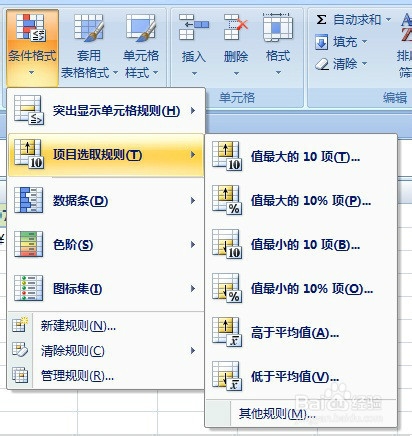1、首先选中B4至B13的单元格。然后,若要访问创建新条件格式规则的选项,单击功能区"开始"选项卡"样式"组中的条件格式按钮,然后选择新建规则。
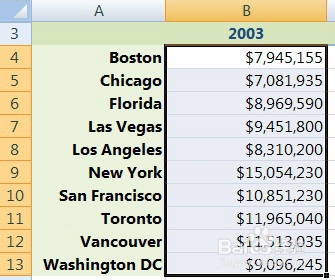
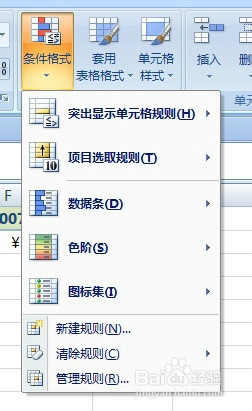
2、在"新建格式规则"对话框中, 选择你需要设置的规则类型-在本例中,仅对排名靠前或靠后的值设置格式-从"选择规则类型"窗格。

3、在"编辑规则说明"窗格中,选择所选范围的百分比复选框。然后单击格式按钮,单击 填充选项卡,然后从"背景色"部分选择绿色。
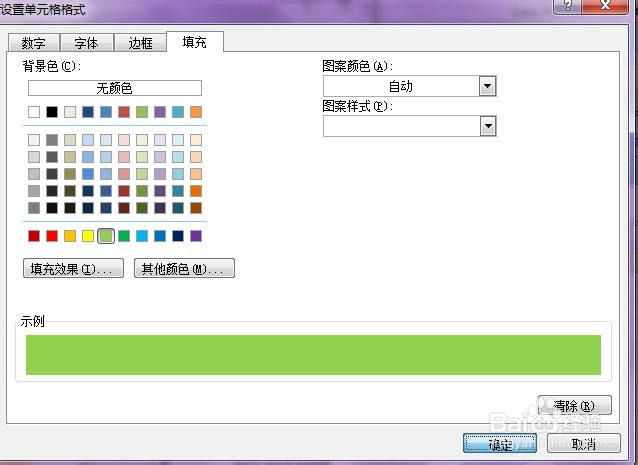
4、单击确定来关闭"设置单元格格式"对话框,然后再次单击确定来应用条件格式规则并关闭"新建格式规则"对话框。

5、你也可以选中B4至B13的单元格,然后单击条件格式按钮并选择项目选取规则-值最大的10%项。然后在"10%最小的值"对话框中单击下拉菜单并选择自定义格式来显示"设置单元格格式"对话框。

6、然后单击填充选项卡,从"背景色"部分选择绿色,单击确定。

7、然后在"10%最小的值"对话框中再次单击确定来接受这些设置。